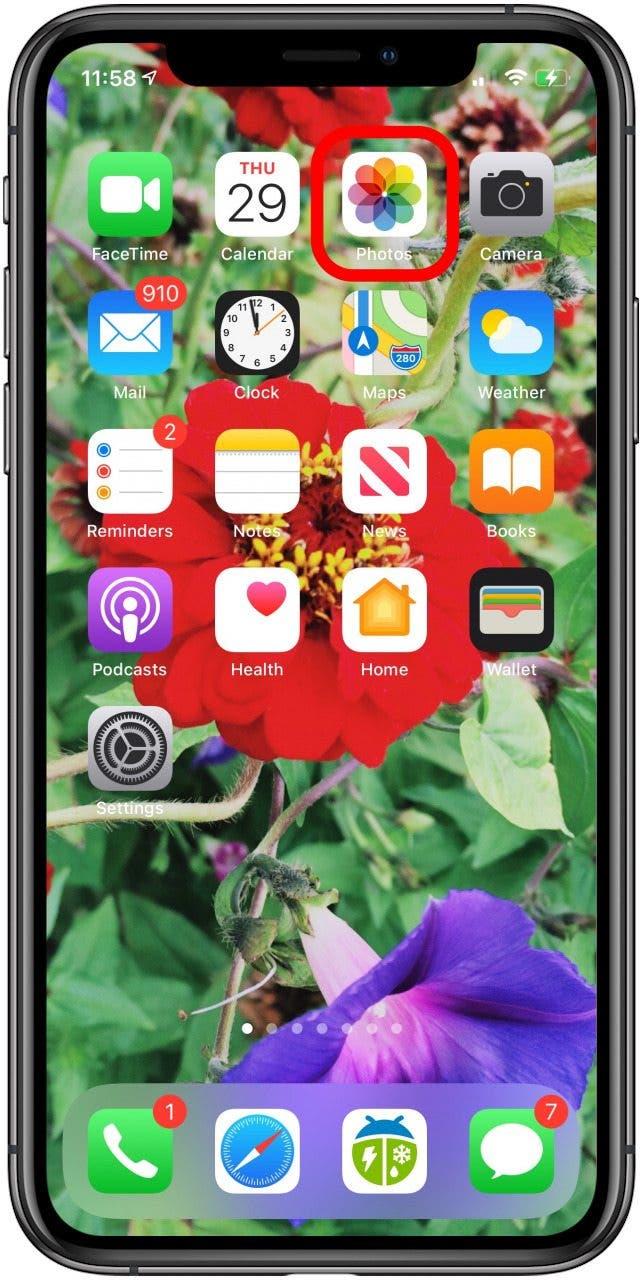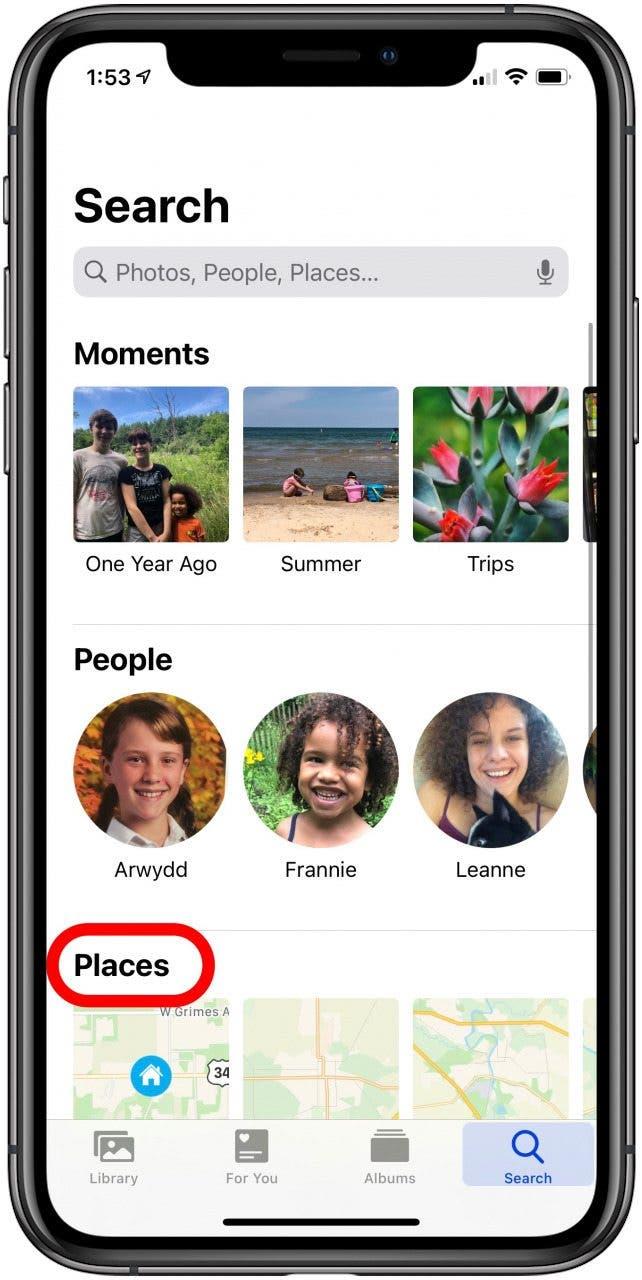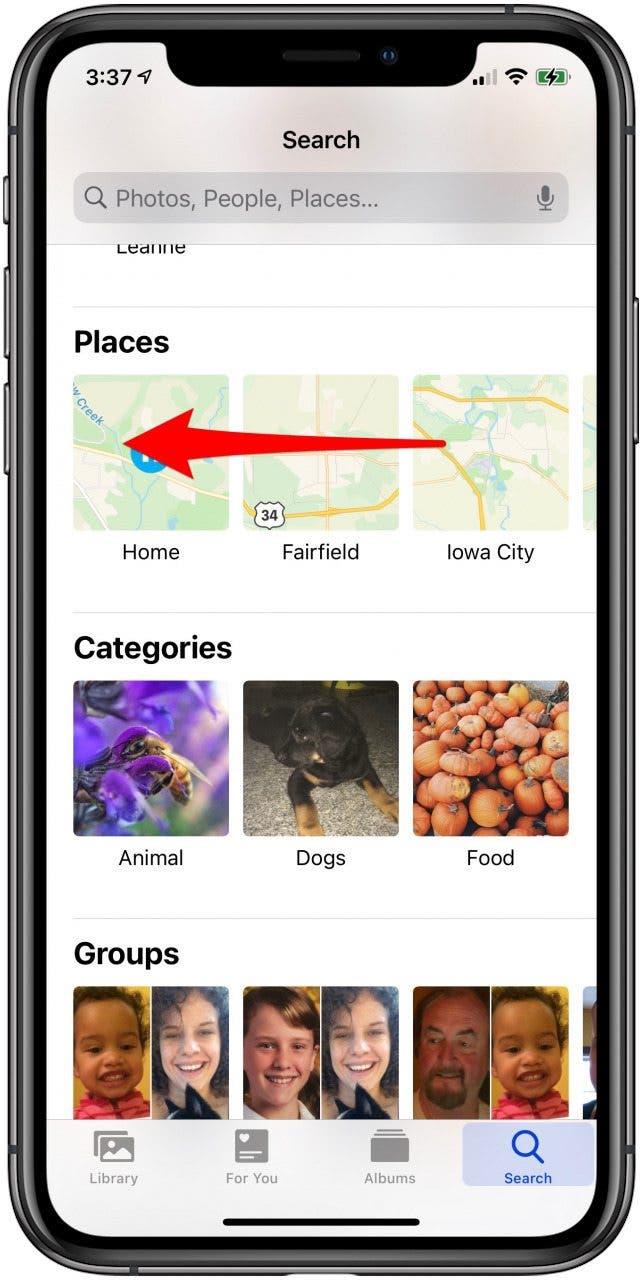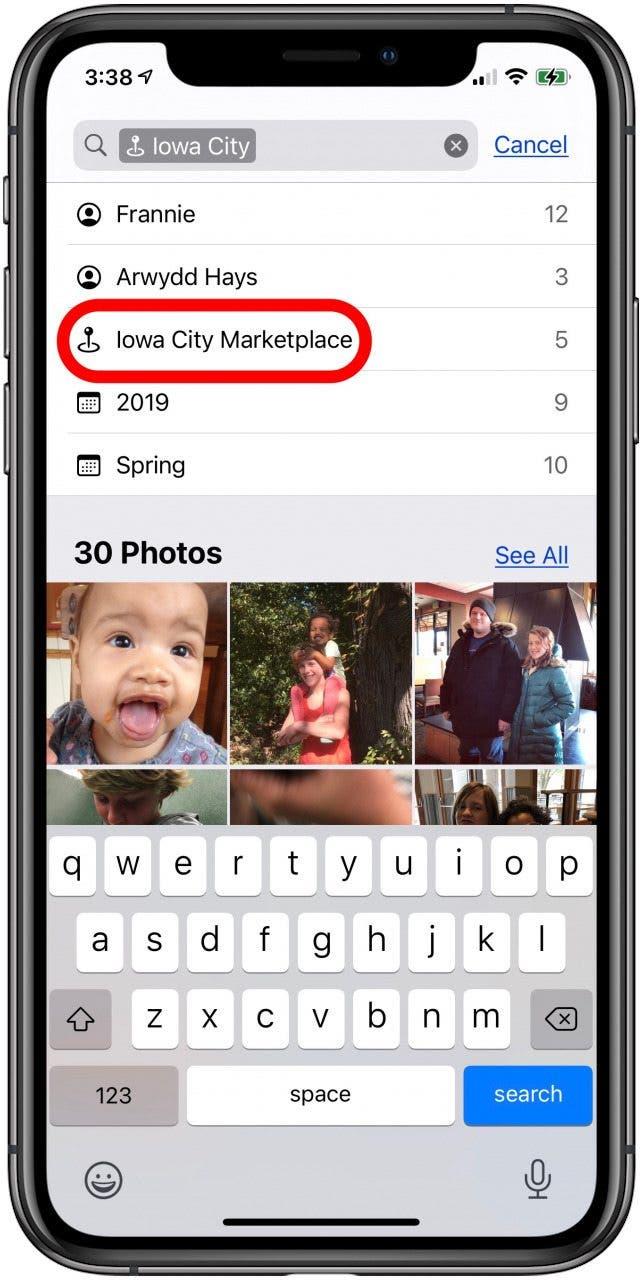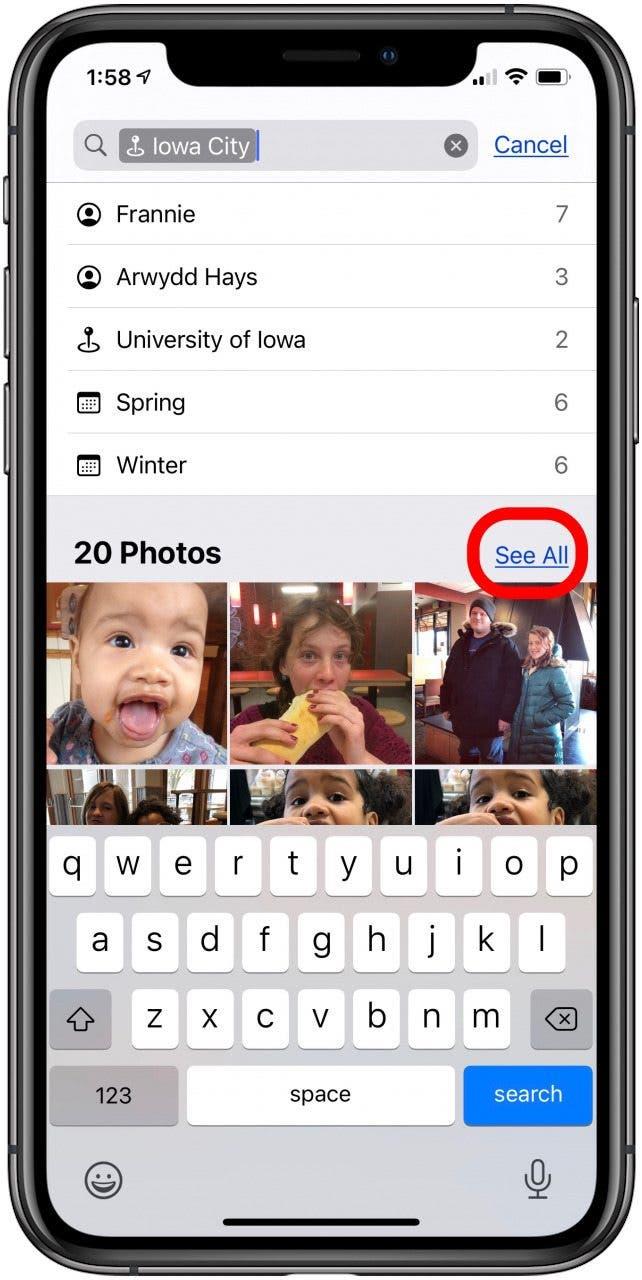Vedeli ste, že si môžete v niekoľkých jednoduchých krokoch pozrieť všetky fotografie a videá zhotovené na určitom mieste? Aplikácia Fotografie od spoločnosti Apple má kartu Vyhľadávanie, ktorá používateľom umožňuje nájsť fotografie a videá na základe polohy; tu je návod, ako túto funkciu vyhľadávania fotografií používať.
 Objavte skryté funkcie svojho iPhonuZískajte denný tip (so snímkami obrazovky a jasnými pokynmi), aby ste svoj iPhone zvládli za jednu minútu denne.
Objavte skryté funkcie svojho iPhonuZískajte denný tip (so snímkami obrazovky a jasnými pokynmi), aby ste svoj iPhone zvládli za jednu minútu denne.
Prečo sa ti tento tip bude páčiť
-
Je to rýchly a jednoduchý spôsob, ako si v aplikácii Fotky prezerať všetky videá a fotografie podľa polohy.
-
Môžeš si pozrieť každé miesto, kde si fotografoval iPhonom!
Ako zobraziť všetky fotografie a videá z miesta na iPhone a iPade
Sekcia Miesta v aplikácii Fotografie od spoločnosti Apple vám pomôže nájsť fotografie a videá nasnímané na konkrétnom mieste. Tu je návod, ako nájsť sekciu Miesta a použiť ju na zobrazenie všetkých fotografií zhotovených na konkrétnom mieste. Alternatívne môžete zobraziť fotografie podľa miesta s mapou na iPhone alebo iPade! Ďalšie skvelé návody na vyhľadávanie fotografií nájdete v našom bezplatnomTip dňa.
- Otvorte aplikáciu Fotografie.

- Klepnite na kartu Vyhľadať a vyhľadajte časť Miestnosti.

- Potiahnutím doľava zobrazíte všetky miesta v tejto kategórii.

- Klepnutím na miesto zobrazíte jeho fotografie a videá rozdelené do podkategórií.
- Klepnutím na podkategóriu zobrazíte všetky fotografie a videá, ktoré obsahuje.

- Alebo ťuknutím na položku Všetko zobrazíte všetky fotografie a videá z tohto miesta.

Ak nechcete, aby sa na fotografiách ukladala vaša poloha, môžete zistiť ako vypnúť polohu na iPhone Photos. Ak sa vám tento tip páčil, možno sa budete chcieť dozvedieť aj ako nájsť obrázok v aplikácii Fotografie pomocou viacerých vyhľadávacích výrazov. Ďalej sa dozviete, ako zvrátiť videá na iPhone pomocou aplikácie alebo webovej stránky na zvrátenie videa.